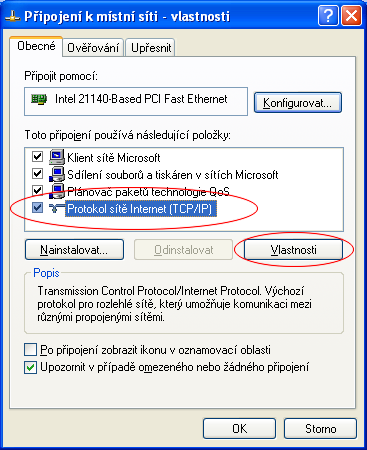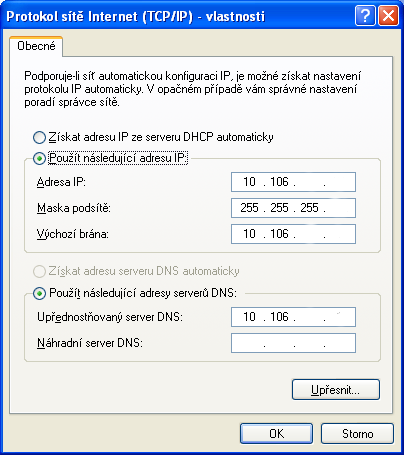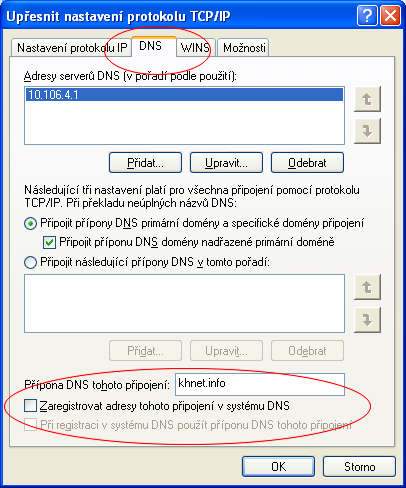Nastaveni IP adresy
Z KHnetWiki
| Řádka 3: | Řádka 3: | ||
V menu start je podmenu nastavení, tam zvolit ovládací panely (to pokud máte "klasický vzhled", jinak jsou ovládací panely přístupné ihned ve start menu). Poklepejte na ikonku Síťová připojení. | V menu start je podmenu nastavení, tam zvolit ovládací panely (to pokud máte "klasický vzhled", jinak jsou ovládací panely přístupné ihned ve start menu). Poklepejte na ikonku Síťová připojení. | ||
| - | [[Image | + | <br> |
| + | [[Image:Sitova_pripojeni.png||Síťová připojení]] | ||
| + | <br> | ||
Měli byste vidět seznam možných připojení vašeho počítače. V případě, že jste připojeni kabelem (je jedno, zda na panelnet, nebo pomocí "přijímacího" zařízení Ovislink, či jiného externího wifi access pointu), zajímá vás ikonka "připojení k místní síti". Máte-li již kabel zapojen na obou stranách, mělo by být ve sloupečku Stav napsáno "připojeno". Vidíte-li přesně to, co je na tomto obrázku, pomocí označené ikonky zvolte způsob zobrazení "podrobnosti" - potom tam již sloupeček stav uvidíte. | Měli byste vidět seznam možných připojení vašeho počítače. V případě, že jste připojeni kabelem (je jedno, zda na panelnet, nebo pomocí "přijímacího" zařízení Ovislink, či jiného externího wifi access pointu), zajímá vás ikonka "připojení k místní síti". Máte-li již kabel zapojen na obou stranách, mělo by být ve sloupečku Stav napsáno "připojeno". Vidíte-li přesně to, co je na tomto obrázku, pomocí označené ikonky zvolte způsob zobrazení "podrobnosti" - potom tam již sloupeček stav uvidíte. | ||
| + | <br> | ||
| + | [[Image:Vlastnosti_nic.png||Vlastnosti síťového připojení]] | ||
| + | <br> | ||
| - | Takže pokračujeme. Na ikonce "připojení k místní síti" klikněte pravým tlačítkem myši a ze zobrazeného menu zvolte "vlastnosti". Klikněte (už levým myšítkem) na Protokol TCP/IP a poté na tlačítko Vlastnosti. Tam vás zajímají především první tři | + | Takže pokračujeme. Na ikonce "připojení k místní síti" klikněte pravým tlačítkem myši a ze zobrazeného menu zvolte "vlastnosti". Klikněte (už levým myšítkem) na Protokol TCP/IP a poté na tlačítko Vlastnosti. |
| + | |||
| + | <br> | ||
| + | [[Image:Nastaveni_ip.png||Nastavení ip adresy]] | ||
| + | <br> | ||
| + | |||
| + | Tam vás zajímají především první tři políčka ... údaje, co tam napsat jste dostali buď emailem, nebo jsou k nalezení na [http://status.khnet.info mojeInfo] (ip adresa a maska podsítě, zbytek je uveden buď na Potvrzení o přijetí, které jste měli dostat do ruky, nebo poštou, nebo je shodný s vaším "starším počítačem"). Zapamatujte si, že všechny údaje o nastavení sítě se skládají vždy ze 4 čísel, oddělených tečkou a kromě masky podsítě všechny musí začínat na 10.106. (samozřejmě v případě, že nastavujete počítač na síti KHnet.info). | ||
| + | |||
| + | <br> | ||
| + | [[Image:Zalozka_dns.png||Záložka DNS]] | ||
| + | <br> | ||
Poslední krok není sice důležitý, ale velice doporučený ... v okénku pro nastavení ip adresy je tlačítko Upřesnit. Zajímá vás záložka DNS a na ní spodní tři volby, tam vyplňte to, co je na obrázku. | Poslední krok není sice důležitý, ale velice doporučený ... v okénku pro nastavení ip adresy je tlačítko Upřesnit. Zajímá vás záložka DNS a na ní spodní tři volby, tam vyplňte to, co je na obrázku. | ||
| + | |||
Po ukončení všech okének tlačítky OK bude počítač pravděpodobně chvilku "přemýšlet" - a hle, najednou začne internet fungovat. | Po ukončení všech okének tlačítky OK bude počítač pravděpodobně chvilku "přemýšlet" - a hle, najednou začne internet fungovat. | ||
| + | |||
| + | ---- | ||
| + | |||
| + | Poznámka: | ||
| + | |||
| + | Na statusové stránce je v seznamu počítačů zvýrazněn (tučně) počítač, ze kterého na tuto stránku koukáte. Takže tyto údaje vás v tuto chvilku nezajímají! Není možné mít dva počítače nastavené stejně, pravděpodobně ani jeden by poté nefungoval spolehlivě. V rámci jednoho připojení (tedy domácnosti) se nastavení počítačů liší <b>POUZE</b> IP adresou, ostatní údaje jsou shodné. | ||
Verze z 11. 11. 2007, 09:10
ROZPRACOVÁNO
V menu start je podmenu nastavení, tam zvolit ovládací panely (to pokud máte "klasický vzhled", jinak jsou ovládací panely přístupné ihned ve start menu). Poklepejte na ikonku Síťová připojení.
Měli byste vidět seznam možných připojení vašeho počítače. V případě, že jste připojeni kabelem (je jedno, zda na panelnet, nebo pomocí "přijímacího" zařízení Ovislink, či jiného externího wifi access pointu), zajímá vás ikonka "připojení k místní síti". Máte-li již kabel zapojen na obou stranách, mělo by být ve sloupečku Stav napsáno "připojeno". Vidíte-li přesně to, co je na tomto obrázku, pomocí označené ikonky zvolte způsob zobrazení "podrobnosti" - potom tam již sloupeček stav uvidíte.
Takže pokračujeme. Na ikonce "připojení k místní síti" klikněte pravým tlačítkem myši a ze zobrazeného menu zvolte "vlastnosti". Klikněte (už levým myšítkem) na Protokol TCP/IP a poté na tlačítko Vlastnosti.
Tam vás zajímají především první tři políčka ... údaje, co tam napsat jste dostali buď emailem, nebo jsou k nalezení na mojeInfo (ip adresa a maska podsítě, zbytek je uveden buď na Potvrzení o přijetí, které jste měli dostat do ruky, nebo poštou, nebo je shodný s vaším "starším počítačem"). Zapamatujte si, že všechny údaje o nastavení sítě se skládají vždy ze 4 čísel, oddělených tečkou a kromě masky podsítě všechny musí začínat na 10.106. (samozřejmě v případě, že nastavujete počítač na síti KHnet.info).
Poslední krok není sice důležitý, ale velice doporučený ... v okénku pro nastavení ip adresy je tlačítko Upřesnit. Zajímá vás záložka DNS a na ní spodní tři volby, tam vyplňte to, co je na obrázku.
Po ukončení všech okének tlačítky OK bude počítač pravděpodobně chvilku "přemýšlet" - a hle, najednou začne internet fungovat.
Poznámka:
Na statusové stránce je v seznamu počítačů zvýrazněn (tučně) počítač, ze kterého na tuto stránku koukáte. Takže tyto údaje vás v tuto chvilku nezajímají! Není možné mít dva počítače nastavené stejně, pravděpodobně ani jeden by poté nefungoval spolehlivě. V rámci jednoho připojení (tedy domácnosti) se nastavení počítačů liší POUZE IP adresou, ostatní údaje jsou shodné.